Mi a nagy felfüggesztő kártevő (09.15.25)
Amikor az online biztonsági terminológiákról van szó, úgy tűnik, sok ember nem törődik velük. Figyelembe véve azonban a fennálló kockázatokat, fontos, hogy képesek legyenek azonosítani ezeket a fenyegetéseket. Miután megtudta, hogy milyen rosszindulatú program-entitással van dolga, könnyen visszatarthatja és megszabadulhat tőle.
Ebben a cikkben mindent megtárgyalunk, amit tudnia kell egy adott fenyegetésről: a nagyszerű felfüggesztő Rosszindulatú programok. De mielőtt folytatnánk a mélyreható vitát, először foglalkozzunk az alapokkal. Mi a rosszindulatú program, és honnan tudhatja, hogy megfertőzte-e?
Mi az a rosszindulatú program?  Valószínűleg százszor hallottál már erről a kifejezésről. De mit is jelent valójában?
Valószínűleg százszor hallottál már erről a kifejezésről. De mit is jelent valójában?
A rosszindulatú programok egyszerűen olyan típusú rosszindulatú szoftverek, amelyek bármilyen hálózatot, eszközt vagy szolgáltatást kárt okoznak vagy kihasználnak. A kiberbűnözők ezt az entitást arra használják, hogy személyes haszonszerzés céljából lopjanak el adatokat egy potenciális áldozattól. Amikor adatokat mondunk, ezek magukban foglalhatják a személyes adatokat, az egészségügyi nyilvántartásokat, a hitelkártya adatait, az e-maileket és a jelszavakat.
Tehát hogyan terjed a rosszindulatú program? Sokféle módon lehet terjeszteni. A legnépszerűbb módszerek közé tartoznak a rosszindulatú hirdetések, az e-mail mellékletek, a hamis szoftverletöltések, az adathalászat és a fertőzött eszközök.
Szomorú mondani, hogy már több ezer rosszindulatú program-entitás létezik ott, amelyek mindegyiket felsorolják ebben a cikkben. napokba telhetne. De jó hír, hogy a rosszindulatú program-entitások általános típusainak megértése nagyban hozzájárulhat a bizalmas információk és az eszköz védelméhez.
Az alábbiakban bemutatjuk a rosszindulatú programok-entitások leggyakoribb típusait:
< ul> Nemrég jelentettek egy Google Chrome kiterjesztést, amelyet a keresési óriás erőteljesen eltávolított, mivel rosszindulatú program-entitásnak minősítette. A The Great Suspender nevet viseli. 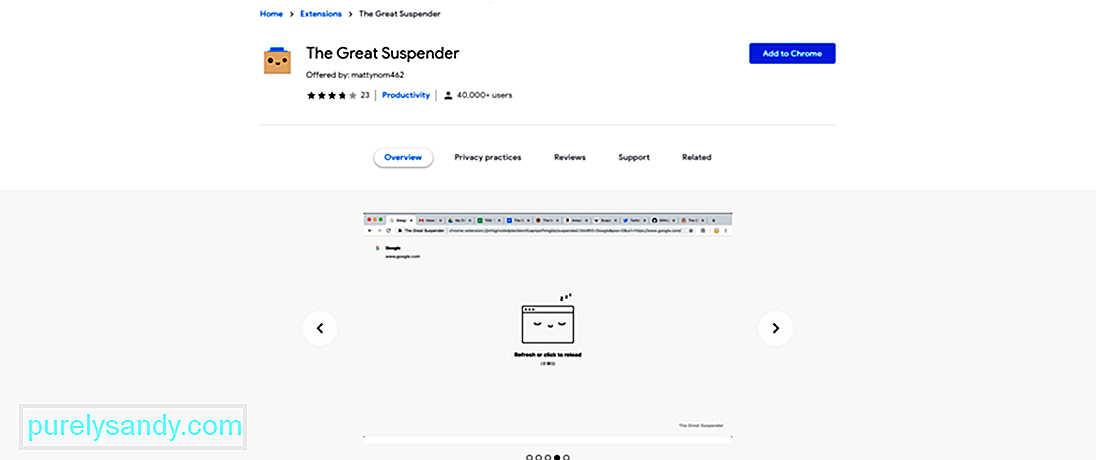
A Great Suspender egy olyan kiterjesztés, amely felfüggeszti a fel nem használt füleket, és kirakja reimgeit a Chrome memóriahasználatának csökkentése érdekében. Amint a felhasználó ismét hozzáfér a fülhöz, egyszerűen rá kell kattintania. Így a fül ismét látható lesz.
Több mint 2 000 000 felhasználóval nyilvánvaló volt, hogy a kiterjesztés valóban népszerű. Erősen ajánlott kiterjesztés, mivel segít csökkenteni a Chrome újbóli használatát.
Sajnos eljött az idő, amikor a Google-nak el kellett távolítania. A kiterjesztés meglepett felhasználóinak csak a „Ez a kiterjesztés rosszindulatú programokat tartalmaz” üzenet maradt. Nem rendelkeztek elegendő információval arról, hogy mi történt, vagy hogyan lehet helyreállítani felfüggesztett fülüket.
Nos, a felhasználók továbbra is láthatják a felfüggesztett füleket. A Chrome továbbra is rendelkezik a beépített History funkcióval. Szomorú azonban, hogy egy ilyen hasznos bővítményt eltávolított a Google. Nem csak hatékonyan és zökkenőmentesen tartotta a böngészőt, hanem automatikusan bezárta azokat a lapokat is, amelyeket hosszú ideig nem használtak.
Most megkérdezheti, mit csinál a Great Suspender Malware? Az írás kezdetén a Google még mindig nem említett semmit arról, hogy mit tesz a rosszindulatú program. De még mielőtt a Google letiltotta volna, néhány felhasználó már felvetette a biztonsági aggályokat. Ezek szerint:
- A kiterjesztés fejlesztője rosszindulatú kódokat fecskendezett bele.
- Voltak olyan változások, amelyeket a kiterjesztésre alkalmaztak, amelyeket nem hoztak nyilvánosságra. Egyes felhasználók azonban azt gyanítják, hogy a bővítmény több külső szerverhez kapcsolódott.
- A fejlesztők beleegyezésük nélkül követték nyomon a felhasználókat.
Miért olyan nagy dolog minden a Google számára? Abban az esetben, ha még nem olvasta, a Microsoft korábban már megjelölte a kiterjesztést rosszindulatú programként. És ami még rosszabb, a kiterjesztés új nyomkövetési képességekkel érkezett, amelyek érinthetik a böngészés adatait. Tehát, ha valaha is telepítette a kiterjesztést, javasoljuk, hogy vigyázzon, és cserélje ki más alternatív kiterjesztésekre.
7 jel arra utal, hogy a készüléket rosszindulatú programok fertőzték meg a kiterjesztés eltávolítása. Tehát soha nem tudja megmondani, hogyan működik a kártevő vagy mit csinál. De mégis sikerült összeállítanunk egy listát azokról a gyakori jelekről, amelyek szerint egy eszközt egy rosszindulatú program veszélyeztette. Ezek a következők: 1. jel: Gyenge számítógép-teljesítményA számítógépe a szokásosnál lassabban működik? Lehet, hogy a készüléke megfertőződött. Lehet, hogy meglátogatott egy webhelyet, amely becsapott egy rosszindulatú szoftver telepítésére. És amint fut, jelentős teljesítménycsökkenést tapasztal.
2. jel: Véletlenszerű fertőzésre vonatkozó figyelmeztetések olyan üzenetek kíséretében, amelyek meggyőznek arról, hogy vásároljon terméket a javítás érdekében. A váratlan figyelmeztetések és a felbukkanó ablakok jelezze, hogy készülékét kártevő fertőzte meg. Ezek az előugró ablakok elmondhatják, hogy biztonsági fenyegetések vannak a számítógépen, és gyakran megkérik, hogy kattintson egy linkre, hogy megszabaduljon a fenyegetésektől. Az olyan Legit Protection szoftverprogramok, mint a Windows Defender, soha nem fognak gyanús webhelyekre mutató linkeket megjeleníteni. 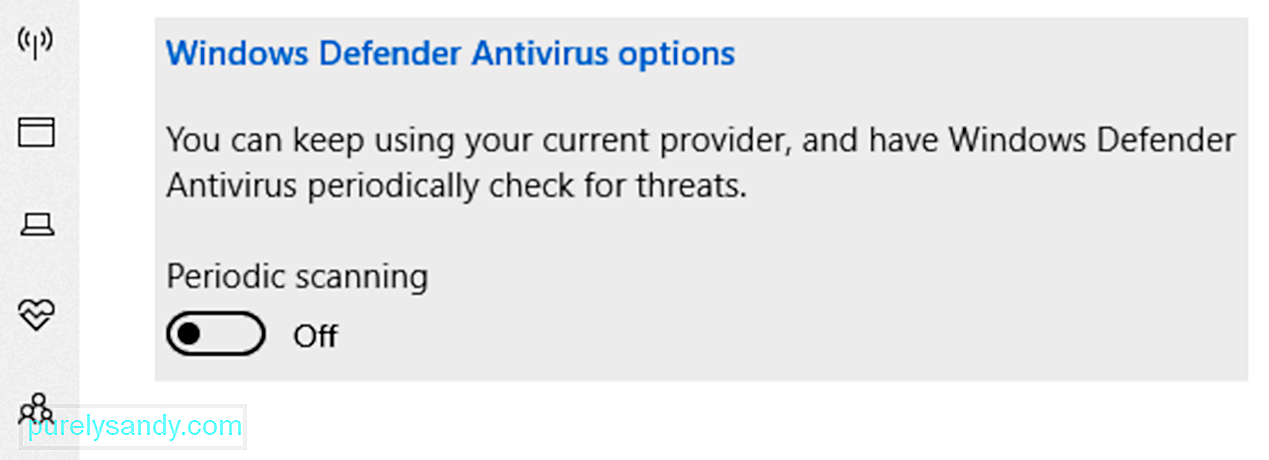
A rosszindulatú programok által megfertőzött számítógépeket gyakran hangjelzéssel programozzák. Valószínűleg véletlenszerű figyelmeztető hangjelzéseket fog hallani figyelmeztető üzenet kíséretében. Néha harangokat és harangjátékokat is hallhat, amelyek nem tudják, honnan származnak.
4. jel: Megmagyarázhatatlan mappa- vagy fájlmódosításokHiányoznak a fájljai? Helytelen az ikonjainak elhelyezése? Ezek a változások csak akkor történnek meg, ha Ön hajtotta végre őket, vagy ha egy vírus okozta őket.
5. jel: Átirányítás ismeretlen webhelyekreA rosszindulatú programok fertőzésének másik jele, amikor egy törvényes víruskereső szoftver értesíti Önt arról, hogy egy alkalmazás olyan webhelyhez próbál csatlakozni, amelyről még nem hallott. Technikailag a számítógépeket nem arra tervezték, hogy létrehozzák kapcsolataikat. Ezeket a kapcsolatokat manuálisan kell elindítani. Ha nem létesített ilyen kapcsolatot, akkor egy hibás alkalmazás vagy program teheti meg helyetted.
#. Jel: Nem lehet letölteni a frissítéseketA számítógépes fenyegetések nem tudnak maguk dönteni. Viszont be vannak programozva, hogy rendelkezzenek ezzel az önmegőrzési ösztönnel. Tehát, hogy megszabaduljon tőlük, egy átlagos számítógép-felhasználó használhat víruskereső programot. Ha most nem tud telepíteni egyetlen rendelkezésre álló frissítést sem, azt a rosszindulatú program kialakítása okozhatja.
7. jel: Az e-mailből küldött spam üzenetekIsmételten a rosszindulatú programok entitásai különböző módon működnek. Támadásuk egyik módja az áldozat közösségi média fiókjának vagy e-mailjének kihasználása. Ha a számítógépe megfertőződött, a névjegyzékében szereplő személyek e-mailt vagy üzenetet kapnak Öntől, amelyben arra kérik őket, hogy kattintson a fertőzött linkre. Miután rákattintott, a rosszindulatú program átterjed az illetőre és a barátlistájára.
Hogyan távolítsuk el a Great Suspender Malware programot?Most, hogy ismeri az eszköz fertőzésének jeleit, mit kell tennie a Great Suspender rosszindulatú programmal ? Az biztos, hogy el kell távolítania.
Az alábbiakban bemutatunk néhány hatékony módszert a rosszindulatú programok eltávolítására a Windows 10 rendszerből.
1. módszer: A Great Suspender kiterjesztés eltávolításaHa véletlenül a bővítmény még nincs letiltva a Google Chrome-ban, akkor távolítsa el manuálisan. A Great Suspender kiterjesztés eltávolításával hatékonyan megszabadulhat a rosszindulatú programtól. Így kell csinálni:
A rosszindulatú programok által okozott kritikus problémák azonosításának vagy felderítésének egyik módja a számítógép csökkentett módban történő futtatása. Ez egy alternatív indítási módszer, amely lehetővé teszi a számítógépes problémák, például a rosszindulatú programok fertőzésének egyszerűbb diagnosztizálását. Ebben a módban csak a minimális szolgáltatások és programok futnak.
A számítógép csökkentett módban történő futtatásához tegye a következőket:
Hidd el vagy sem, az ideiglenes fájlok törlésével az olyan rosszindulatú entitásokat, mint a Great Suspender kártevő, eltávolíthatod Windows eszközödről. Ehhez használhatja a beépített Lemezkarbantartó segédprogramot.
A Lemezkarbantartó segédprogramot a Microsoft hozta létre az ideiglenes fájlok eltávolításához, a Lomtár tisztításához és a nem kívánt fájlok eltávolításához. Használatához kövesse az alábbi lépéseket:
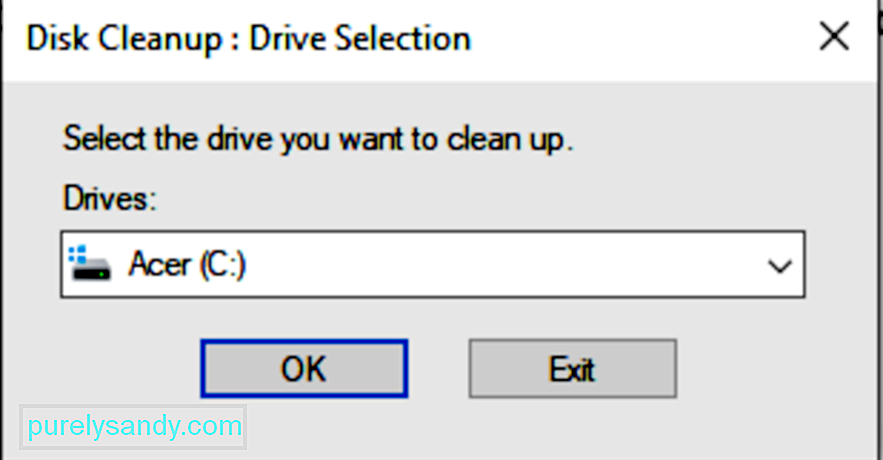
Alternatív megoldásként használhat harmadik féltől származó PC-javító eszközt is. Ezeket az eszközöket a készüléket esetlegesen sújtó teljesítményproblémák azonosítására és megoldására tervezték. Számos rendszerproblémával foglalkozhatnak, javíthatják a biztonságot és az adatvédelmet, optimalizálhatják az eszköz teljesítményét, és ami a legfontosabb, megtisztíthatják a nem kívánt fájlok meghajtóját.
# 4. Módszer: Rendszer-visszaállítási pontok eltávolításaNéhány rendszer-visszaállítás A létrehozott pontok potenciális rosszindulatú programokat tartalmazhatnak. Tehát próbálja meg törölni őket, hogy ne maradjon nyom a számítógépén.
A következőképpen távolíthatja el a Great Suspender rosszindulatú programmal szerződött visszaállítási pontokat:
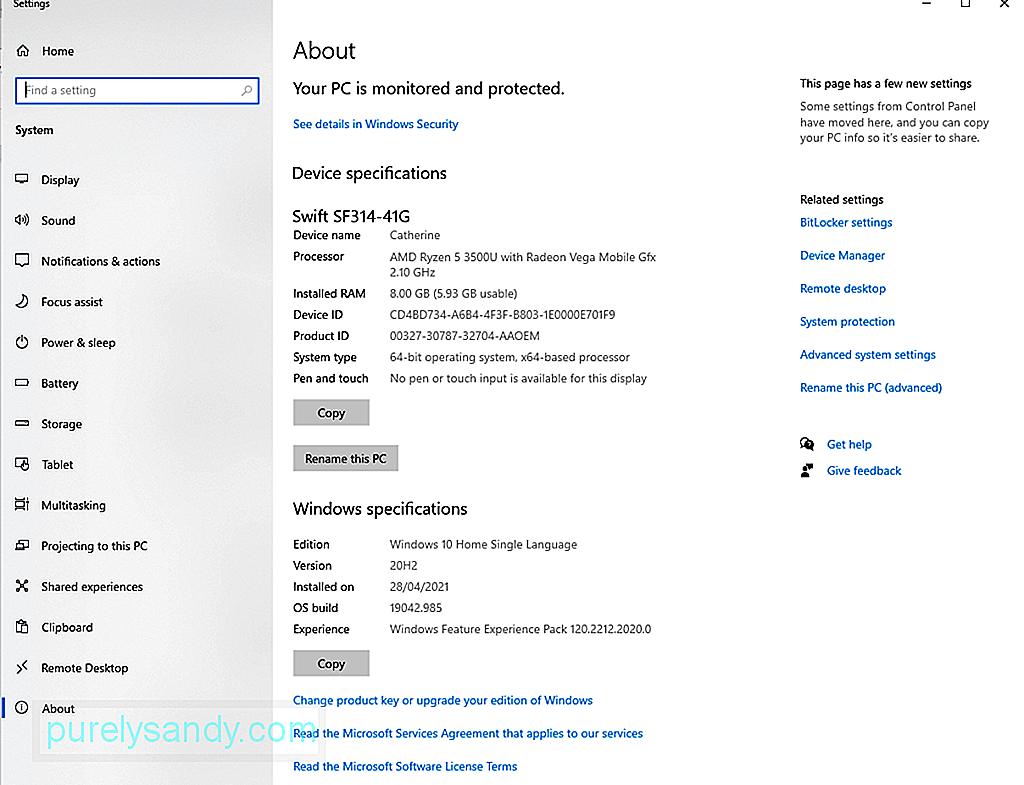
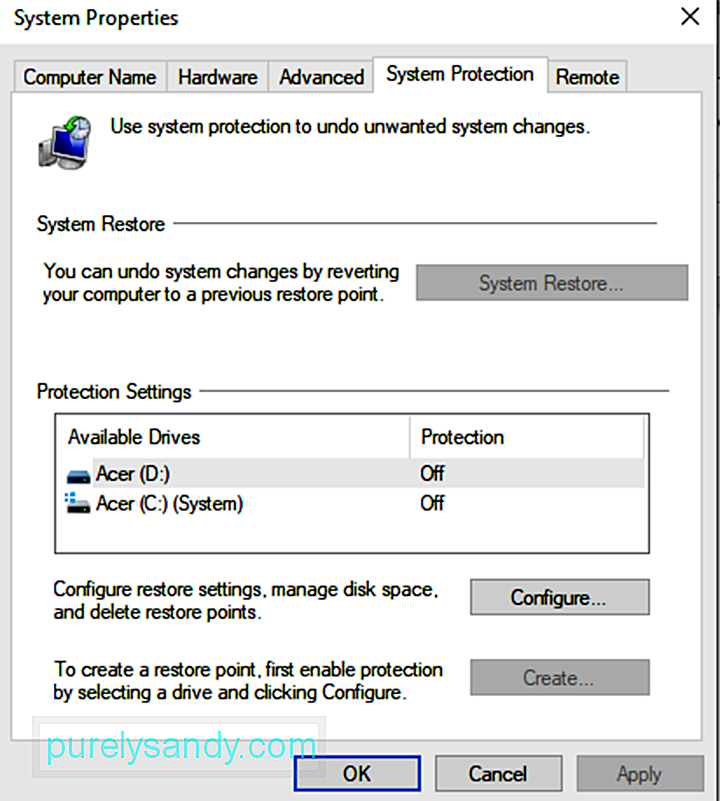
Mint már tudja, a Great Suspender egy böngészőbővítmény. Ez azt jelenti, hogy átjáróként lehet használni a rosszindulatú programok számára. És mivel a Google magát rosszindulatú programként jelölte meg, valószínűleg a legjobb a böngésző beállításainak visszaállítása.
Ehhez tegye a következőket:
Feltételezve, hogy már eltávolította a Great Suspender rosszindulatú program minden nyomát, a következő lépés az, hogy kétszer ellenőrizze, hogy nem marad-e maradvány. Ehhez szüksége lesz egy harmadik féltől származó víruskereső csomagra.
Az egyik javasolt szoftver az Outbyte AVarmor . Ez egy megbízható biztonsági szoftver, amely megvédi rendszerét a rosszindulatú programokkal és más fenyegetésekkel szemben. Megvizsgálja, felismeri és megszabadítja a rosszindulatú programokat, miközben valós idejű védelmet nyújt.
A rosszindulatú programok eltávolítása unalmas munka lehet. Tehát mentse meg magát a problémától, ha inkább egy harmadik féltől származó programot használ.
# 7. Módszer: A Windows Defender használataA Windows 10 egy beépített Windows Defender nevű rosszindulatú programot tartalmaz. Ez az eszköz meglehetősen könnyen használható. A következőképpen használhatja a számítógépen kártevő keresésére:
A kiberbiztonsági eszköz megmondja, hogy van-e rosszindulatú program-entitás a rendszered. Azt azonban soha nem lehet megmondani, hogy megfertőzte-e már az eszközét. Így előfordulhat, hogy helyreállítási módszereket kell végrehajtania arra az esetre, ha bármilyen adat megsérült volna.
A fájlok helyreállítása a Windows 10 rendszerben:
Ha olyan fenyegetésekről van szó, mint a rosszindulatú programok, a megelőzés mindig jobb, mint a gyógyítás. És még akkor is, ha sokféle rosszindulatú program-entitás létezik, különféle módon védheti készülékét ezektől. Nézze meg az alábbi rosszindulatú programok megelőzési tippjeinket:
1. tipp: Frissítse az operációs rendszertGyőződjön meg róla, hogy az operációs rendszere naprakész. A számítógépes bűnözők és a hackerek mindig az elavult szoftverek sérülékenységeit igyekeznek kihasználni. Amint elérhető a frissítés, telepítse a lehető leghamarabb.
2. tipp: Ne kattintson a Gyanús linkek elemreFelugrott egy ablak, amelyben volt egy link? Soha ne kattints rá. Csukja be az ablakot, és kerülje el a webhelyet, ahol éppen tartózkodik. Ugyanez vonatkozik az e-mailek vagy szöveges üzenetek linkjeire is.
3. tipp: Csak a Fontos alkalmazásokat telepítseLehetőség szerint korlátozza az eszközére telepített alkalmazások számát. A legjobb, ha csak azokat telepíti, amelyeket rendszeresen használ. Ha pedig már nem használ bizonyos alkalmazásokat, távolítsa el azokat.
4. tipp: Futtassa a rendszeres biztonsági vizsgálatokatMinden nap új malware törzsek jönnek létre. Győződjön meg arról, hogy eszközeit védik és felkészítik rájuk. Futtasson rendszeresen biztonsági rosszindulatú programokat.
5. tipp: Ellenőrizze az e-maileketÓvakodjon az Ön személyes adatait kérő e-mailektől. Ha egy e-mail azt mondja, hogy kattintson a linkre a banki jelszó visszaállításához, ne kattintson rá. Inkább keresse fel bankja hivatalos webhelyét, és jelentkezzen be ott.
6. tipp: Kerülje a szoftverek letöltését az illetéktelen webhelyekrőlGyőződjön meg arról, hogy jó hírű vállalatoktól vásárolt szoftvereket. Ne kísértsen ingyen szoftvert letölteni harmadik fél webhelyeire, mivel előfordulhat, hogy rosszindulatú programokkal van ellátva.
7. tipp: Olvassa el a véleményeket az alkalmazás letöltése előttMielőtt egy érdekes alkalmazást letöltene, olvassa el először a véleményeket. Ha valami halkan hangzik, kattintson ide.
8. tipp: Ne töltsön le gyanús e-mail mellékleteketKapott e-mailt, amely gyanús mellékletet tartalmaz? Ha nem tudja, mi a melléklet, ne kattintson rá.
9. tipp: Ne bízzon az online idegenekbenA közösségi tervezés a rosszindulatú programok egyik módja. Ebben a módszerben az internetes bűnözők hamis profilokat használnak, hogy becsapjanak és megszerezzék a bizalmukat. És akkor hamarosan felkérik Önt a személyes adatok megadására. Ne essen erre a csapdára.
10. tipp: Telepítsen egy Ad-blokkolótA hackerek manapság fertőzött szalaghirdetéseket használnak az eszközök megfertőzéséhez. Tehát biztonságos, ha egy megbízható hirdetésblokkoló folyamatosan működik és a háttérben fut.
11. tipp: Legyen körültekintő böngészés közbenA rosszindulatú programok mindenhol megtalálhatók, de elterjedtek azokon a webhelyeken, amelyek biztonsága nem megfelelő. Ha ragaszkodik a jó hírű webhelyek látogatásához, csökkenti a rosszindulatú programok fertőzésének kockázatát.
5 alternatíva a Great Suspender kiterjesztéshezMivel a Google már letiltotta a Great Suspender kiterjesztést, biztonságos és biztonságos alternatívát keres. hozzá? Akkor visszakaptuk. Ebben a részben megosztunk veled néhány kiterjesztési alternatívát a böngészőfülek kezeléséhez.
1. A nagy felfüggesztő nincs követésKedveli a Great Suspender felhasználói felületét? Akkor szerencséd van. Van egy másik kiterjesztés, amely hasonlónak tűnik, de levonja a rosszindulatú program részét. Azonban továbbra sem érhető el a Chrome Internetes áruházban. Tehát először be kell töltenie a Fejlesztői mód engedélyezésével.
2. CirmosA kezelő fülkiterjesztés másik egyszerűbb változata a Cirmos. Ez lehetővé teszi, hogy bezárja a régebbi Chrome-lapokat, amikor megnyit egy újat. Három különböző móddal rendelkezik: Relax mód, Fókusz mód és Testreszabási mód.
A Fókusz mód lehetővé teszi, hogy egyszerre csak öt lapot nyithasson meg, míg a Relax mód lehetővé teszi 12 fül megnyitását előtte. felfüggeszti az idősebbeket. A Testreszabási mód viszont az alapértelmezett mód, amely lehetővé teszi nyolc lap egyidejű megnyitását.
3. Apró harisnyatartóA Tiny Suspender ismert a Chrome natív Tab Discard API-jának használatáról. Ezzel az API-val minden olyan adat, amelyet a felhasználó a zárt lapokra beírt, a böngésző memóriájában marad. És ha még egyszer meg akarja nyitni a zárt lapokat, akkor is minden megmarad.
4. The Great DiscarderEz a kiterjesztés hasonló a Cirmoshoz, de inkább minimalista. Ami a Tabby-t illeti, bezár egy lapot, ha elér egy bizonyos számú aktív lapot. A Great Discarder egyrészről létezik olyan inaktív lapok, amelyeket egy órán keresztül nem használtak.
Ezzel a kiterjesztéssel előfordulhat, hogy vissza kell állítania a zárt lapokat az Előzmények oldalon. Ha pedig nem akar bezárni egy lapot, dönthet úgy, hogy rögzíti.
5. Workona Tab ManagerMás lapkezelő bővítményektől eltérően a Workona Tab Manager produktívabb megközelítést alkalmaz a Chrome lapok felfüggesztésében. Ha a fülek száma eléri a 15-et, akkor a teljes Chrome-ablakot felfüggeszti, nem csak egy sor lapot. Bár ez bizonyos felhasználók számára meglehetősen bosszantó lehet, a legtöbb számára valóban produktívabb.
Ez a kiterjesztés az összes fontos lapot egy helyre rendezi. Így kénytelen tovább dolgozni a fontosabb füleken. Ezenkívül az összes könyvjelzőt rendszerezi, és különböző fülcsoportokat hoz létre. Ez lehetővé teszi az összes fontos lap egy kattintással történő megnyitását.
Key TakeawaysA rosszindulatú programokat komolyan kell venni. Abban a pillanatban, hogy észreveszi egy rosszindulatú program fertőzésének jeleit, lépéseket kell tennie. Bár nem sokat tudunk a Great Suspender kártevőről és annak hatásainak megnyilvánulásáról, mindig a biztonságos oldalon kell maradnunk.
Ha olyan jeleket észlel, mint a gyenge számítógépes teljesítmény, véletlenszerű fertőzésre vonatkozó figyelmeztetések és hangok, a fájlban vagy a mappában megmagyarázhatatlan változások, a gyanús webhelyekre történő folyamatos átirányítások, az e-mailjeiből érkező spam üzenetek, és nem tudja letölteni a frissítéseket, akkor riadjon meg. Lehetséges malware fertőzés történt.
De ne izguljon. A rosszindulatú programtól és annak nyomaitól mindig megszabadulhat. Először távolítsa el a gyanús alkalmazásokat vagy bővítményeket. Ezután indítsa el számítógépét csökkentett módban. Ezenkívül megpróbálhat ideiglenes fájlokat törölni, eltávolítani a rendszer-visszaállítási pontokat, alaphelyzetbe állítani a böngésző beállításait, és beolvasni az eszközt harmadik féltől származó víruskereső programok segítségével.
Miután eltávolította a Great Suspender kártékony programot és annak maradványait, megelőző intézkedéseket hozni. Szokássá tegye az elérhető frissítések telepítését, ne kattintson semmilyen gyanús linkre az e-mailben vagy az előugró ablakokban. Tartsa meg csak a fontos alkalmazásokat. Előnyös lehet a rendszeres biztonsági ellenőrzések futtatása és a vélemények olvasása az alkalmazás letöltése előtt.
Ha továbbra is szeretné használni a Chrome kiterjesztés-kezelő kiterjesztését, akkor mindig használhat más alternatívákat, például a Workona Tab Manager, a The Great Discarder, a Cirmos, a The Great Suspender No Tracking és a Tiny Suspender
Telepítette korábban a Great Suspender kiterjesztést? Mit tett, miután látta a Google üzenetét? Szeretnénk tudni. Ossza meg tapasztalatait a megjegyzésekben.
Youtube videó: Mi a nagy felfüggesztő kártevő
09, 2025

